오늘은 원격 데스크톱 포트를 설정하여 다른 컴퓨터에서 내 컴퓨터로 연결 하는 방법을 알아보도록 하겠습니다.
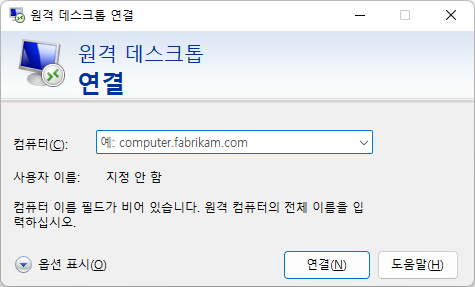
1. 레지스트리 편집기 실행
윈도우 + R로 실행창을 불러온 후, regedit을 입력하여 레지스트리 편집기를 실행합니다.
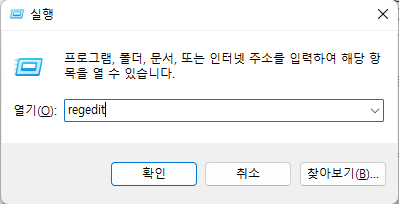
2. 경로 이동 후 포트 변경
아래 경로를 복사하여 이동 후, PortNumber를 더블클릭합니다.
HKEY_LOCAL_MACHINE\SYSTEM\CurrentControlSet\Control\Terminal Server\Wds\rdpwd\Tds\tcp


단위를 10진수로 변경 후, 1024 ~ 49151번 포트 중 원하는 포트 값을 입력하여 확인을 클릭합니다. 이 포트 범위는 주로 서버 소켓으로 사용합니다.
다만 잘 알려진 3390과 같은 쉬운 포트로 변경했더니 다른 컴퓨터에서 제 컴퓨터로 원격 접속을 시도하는 일이 있었습니다. 그렇기 때문에 포트 번호는 잘 알려진 번호보다는 자신만 알고 있는 번호로 안전한 이용을 하는 것을 추천드립니다.
저는 설명을 위해 3390으로 설정하겠습니다.

3. 방화벽 설정
다음은 설정한 포트로 외부에서 원격 데스크톱 연결이 가능하도록 하겠습니다.

Ctrl + R 로 실행창에 firewall.cpl을 입력합니다.
Windows Defender 방화벽을 통해 앱 또는 기능 허용을 클릭합니다.
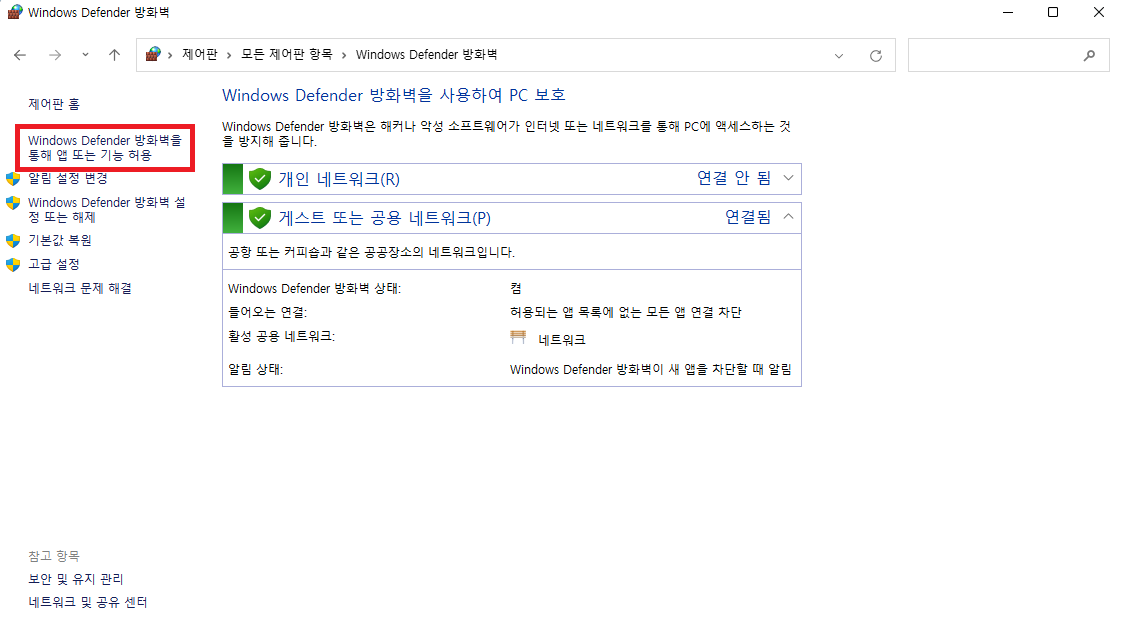
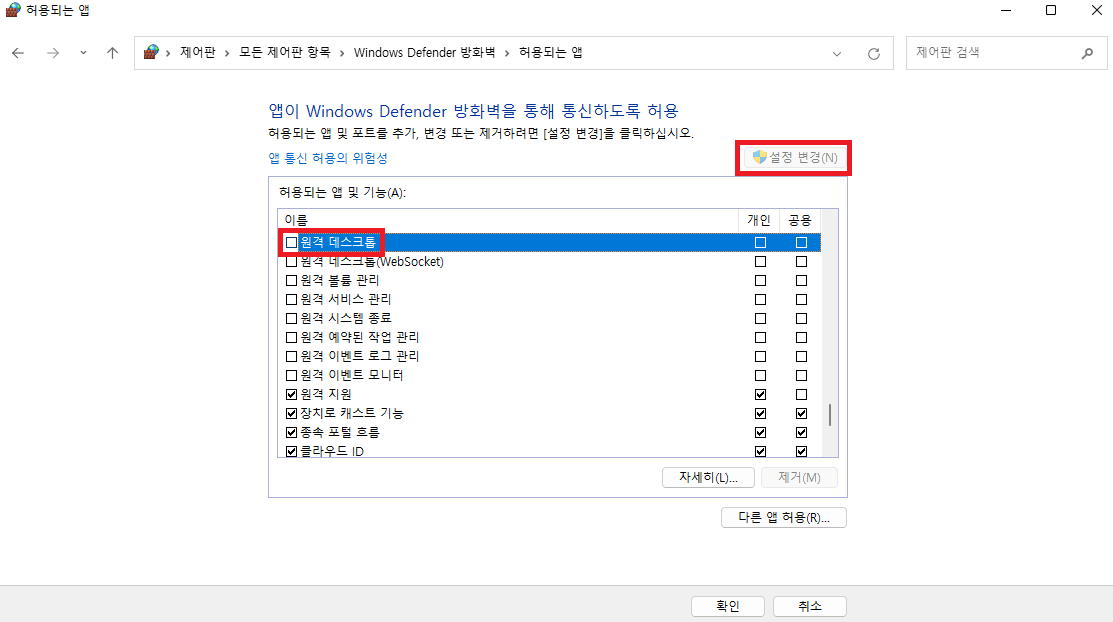
설정 변경을 클릭 후 원격 데스크톱 확인란에 체크를 해제 합니다.
4. 방화벽 고급 설정
제어판 좌측의 고급 설정에 들어갑니다.
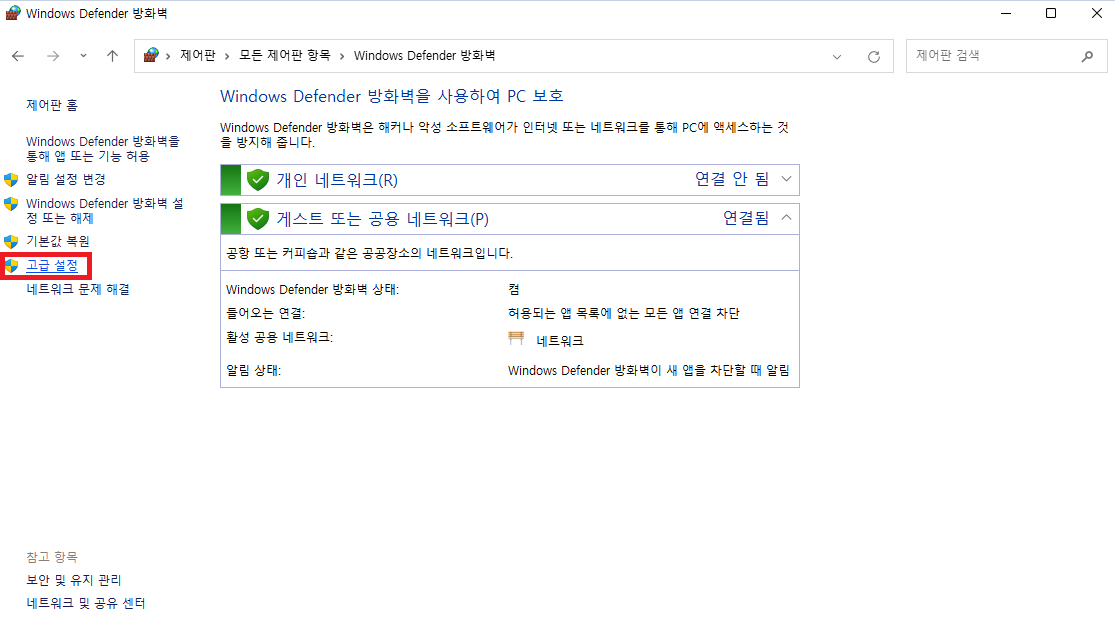
인바운드 규칙을 오른쪽 버튼 클릭 후 새 규칙을 클릭합니다.
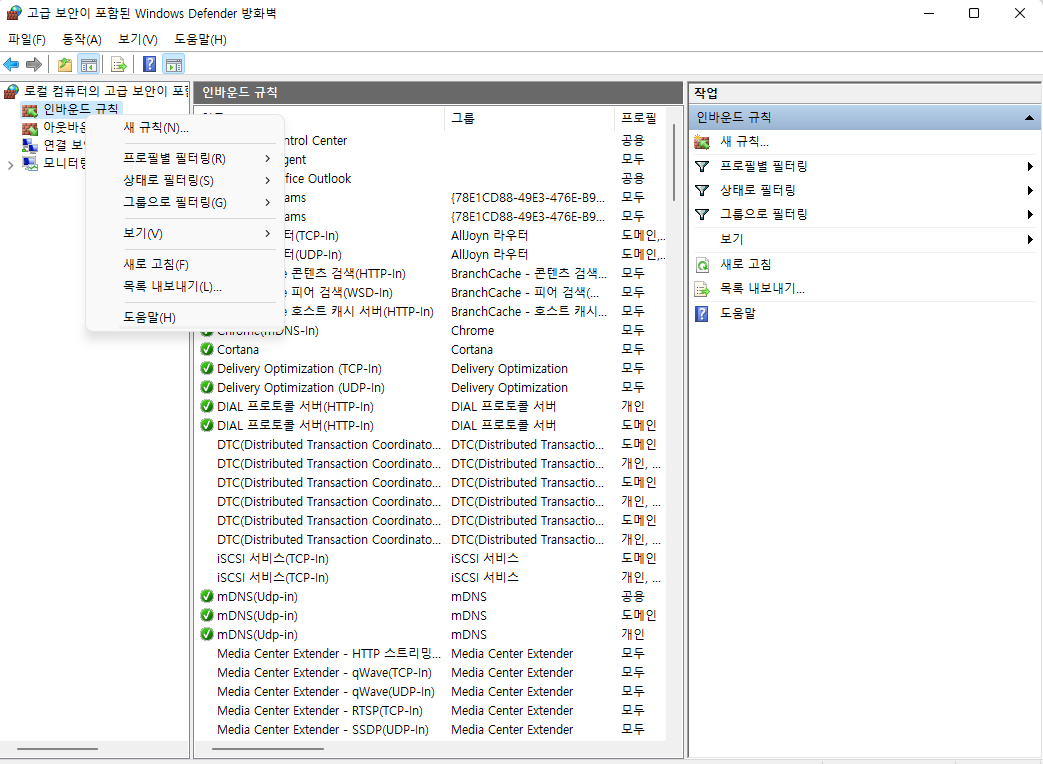
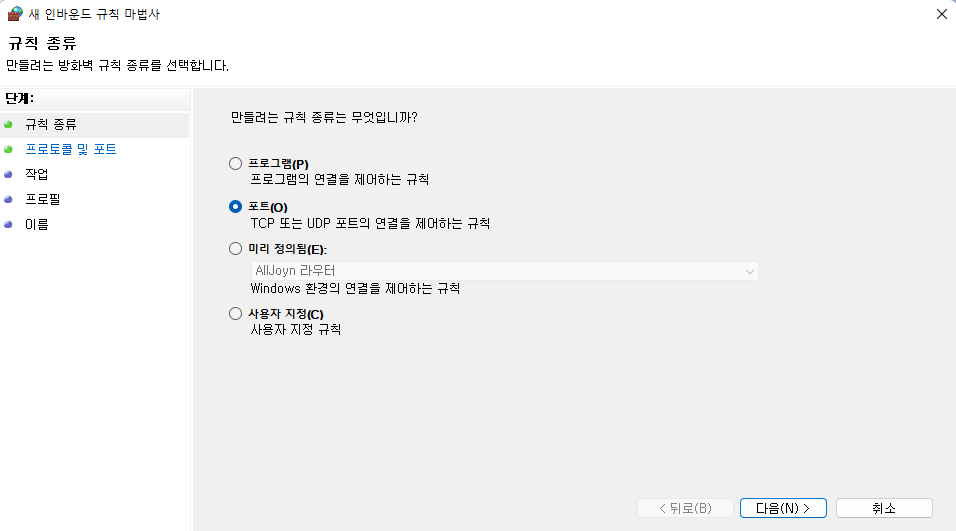
포트를 선택 후, 다음으로 넘어갑니다.

TCP / 특정 로컬 포트에 체크 후, 앞서 설정한 포트번호를 입력합니다.
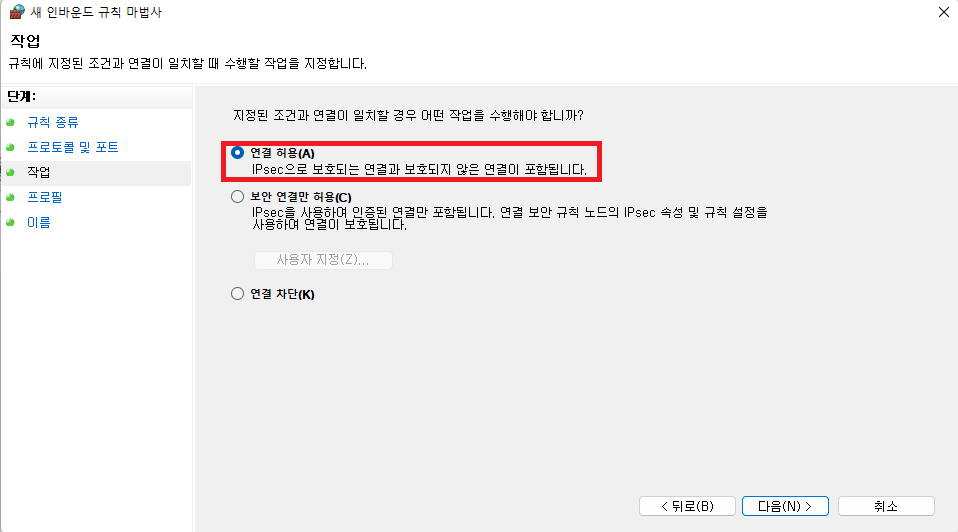
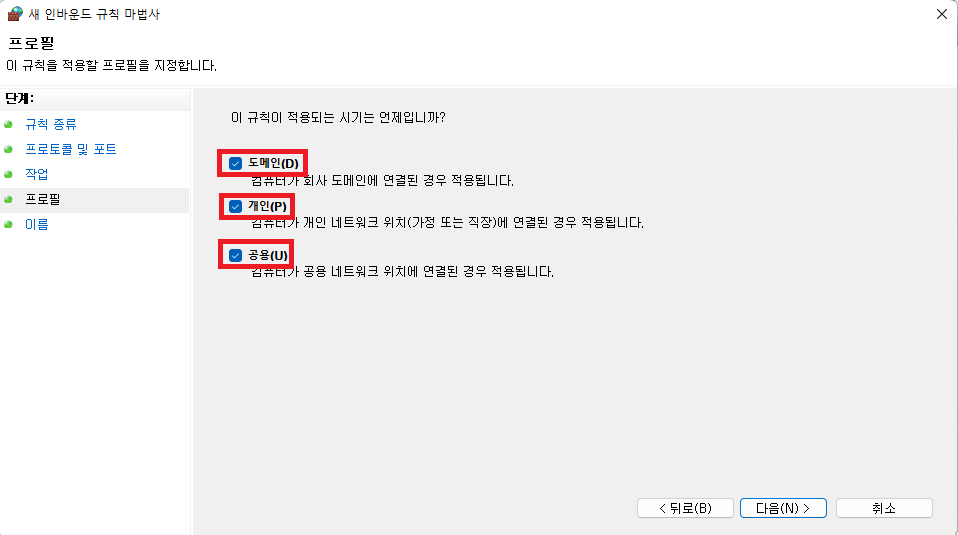
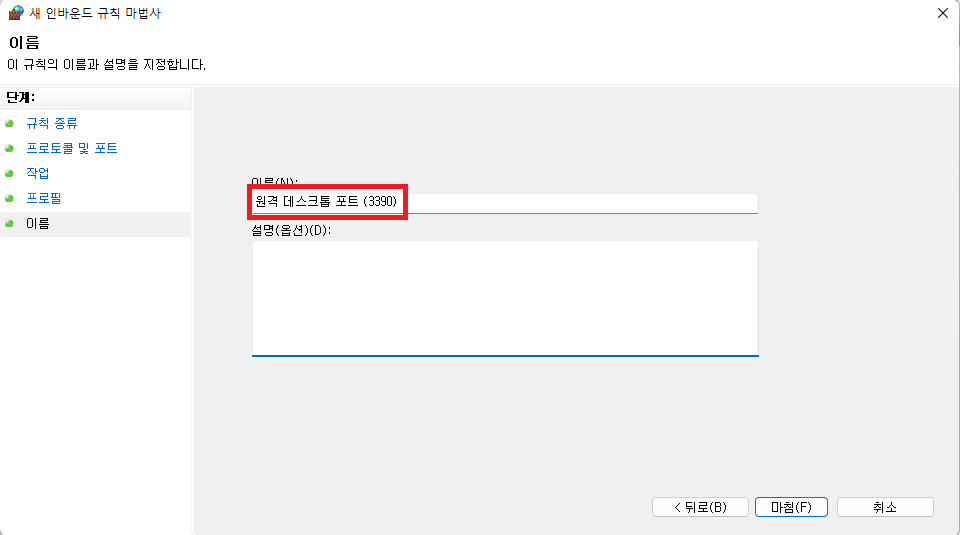
이름을 원격 데스크톱 포트 (포트번호)를 입력 후, 마침을 클릭합니다.

앞서 설정한 원격 데스크톱 포트가 있는 것을 확인할 수 있습니다.
5. 재부팅
설정 후, PC를 재부팅하거나 서비스에서 Remote Desktop Services를 재시작 합니다.
Ctrl + R 실행 후, services.msc를 입력합니다.
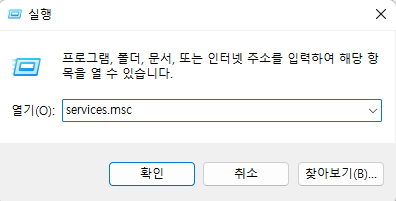

Remote Desktop Service를 찾은 후, 다시 시작을 클릭합니다.
원격 데스크톱 연결
설정을 완료 후, 다른 컴퓨터에서 원격으로 접속할 수 있습니다.
Ctrl + R 실행 후, mstsc를 입력합니다.
윈도우 검색창에 원격 데스크톱을 검색해도 좋습니다.

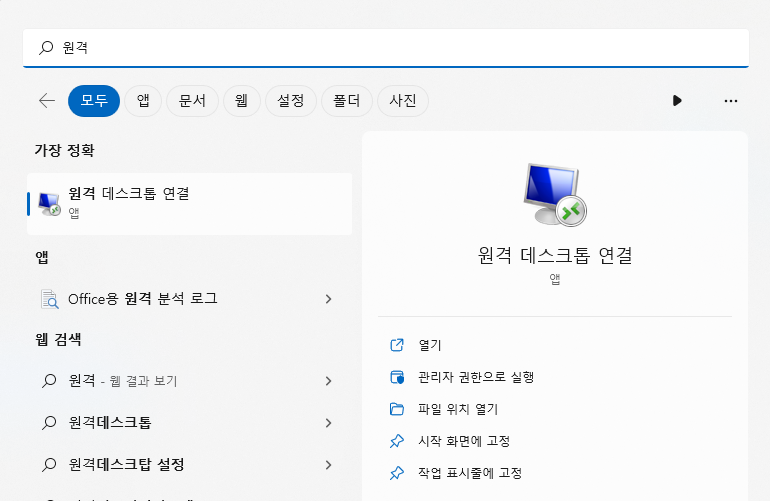

"접속할 컴퓨터 IP:포트" 형식으로 입력 후, 연결을 클릭합니다.
